Зміст
Steam Overlay - це важлива функція, яка дозволяє геймерам отримувати доступ до різних можливостей, таких як спілкування з друзями, створення скріншотів і перегляд веб-сторінок, не виходячи з гри. Однак іноді користувачі можуть зіткнутися з проблемами, коли Steam Overlay не працює, що заважає їхньому загальному ігровому досвіду.
У цьому вичерпному посібнику ми розповімо вам про декілька ефективних рішень для вирішення проблеми, пов'язаної з тим, що Steam Overlay не працює, та усунення несправностей, що забезпечить безперебійну та безпроблемну гру на платформі Steam. Отже, давайте зануримося у вивчення цих швидких виправлень, щоб ваш Steam Overlay знову працював безперебійно.
Поширені причини, чому не працює парове накладання
Розуміння першопричин проблем, пов'язаних з неправильною роботою Steam Overlay, має вирішальне значення для визначення найбільш підходящого рішення. Тут ми перерахуємо деякі загальні причини, які можуть призвести до проблем з коректною роботою Steam Overlay. Визначивши основні фактори, ви будете краще підготовлені до вирішення проблеми і зможете насолоджуватися безперебійним ігровим процесом.
- Застарілий клієнт Steam: Застарілий клієнт Steam або файли гри можуть спричинити проблеми з накладанням у грі. Регулярне оновлення вашого клієнта гарантує сумісність і безперебійну роботу функції Steam Overlay.
- Вимкнено накладання: Іноді накладення Steam може бути не ввімкнено за замовчуванням, що може призвести до того, що воно не працюватиме належним чином. Завжди перевіряйте, чи ввімкнено накладення як для клієнта Steam, так і для конкретної гри, в яку ви граєте.
- Привілеї адміністратора: Клієнт Steam або гра можуть потребувати прав адміністратора для належної роботи. Проблеми з накладанням Steam можуть виникнути, якщо програма не має необхідних дозволів на доступ до певних файлів або налаштувань на вашому комп'ютері.
- Конфліктуючі сторонні програми: Програми, що працюють у фоновому режимі, можуть перешкоджати роботі Steam Overlay, спричиняючи збої в його роботі. Вимкнення цих сторонніх програм може допомогти вирішити проблему і забезпечити безперебійну роботу накладання.
- Пошкоджені ігрові файли: Пошкоджені або відсутні файли гри можуть призвести до проблем з накладанням Steam. Перевірка цілісності файлів гри може допомогти відновити відсутні або пошкоджені файли, що забезпечить належну роботу накладання.
- Блокується антивірусом або брандмауером: Можливо, налаштування безпеки або брандмауера перешкоджають роботі Steam Overlay. Додавання Steam як виняток до антивірусу або тимчасове вимкнення брандмауера може допомогти вирішити цю проблему.
- Проблеми сумісності: Деякі ігри або системи можуть бути не повністю сумісними з функцією накладання Steam, через що вона може працювати неправильно або не відображатися взагалі.
Знаючи про ці загальні причини, через які Steam Overlay не працює, ви зможете швидко визначити, яке рішення найкраще підійде для вашої конкретної проблеми. Виконання кроків, описаних у цьому посібнику, допоможе вам вирішити ці проблеми і дасть змогу повною мірою скористатися перевагами, які пропонує функція накладання Steam Overlay.
Як виправити накладення пари
Запустіть програму Steam від імені адміністратора
Якщо накладення Steam працює неправильно, є просте рішення, яке може вам допомогти. Запуск Steam від імені адміністратора може допомогти вирішити проблему. Це надасть програмі найвищий рівень дозволів на вашому комп'ютері, що дозволить їй отримати доступ до будь-яких додаткових файлів або налаштувань, необхідних для запуску. Це повинно допомогти вирішити будь-які проблеми, які можуть виникнути у вас з накладенням Steam.
Крок перший: Клацніть правою кнопкою миші на Пар піктограму ярлика та виберіть Властивості .

Крок другий: Перейдіть на сторінку Сумісність і встановіть прапорець Запустіть цю програму від імені адміністратора Потім натисніть Подати заявку і ГАРАЗД. кнопку.
Перевірка оновлень клієнта Steam
Якщо у вас виникли проблеми з роботою накладення Steam, насамперед перевірте, чи не потребує оновлення ваш клієнт Steam. Накладення Steam необхідне для геймерів, які хочуть швидко отримати доступ до певних функцій, наприклад, робити скріншоти, переглядати таблиці лідерів тощо.
Щоб накладання працювало належним чином, важливо постійно оновлювати ваш клієнт Steam. Перевірка оновлень клієнта Steam може допомогти вирішити багато проблем, пов'язаних з неправильною роботою накладання.
Крок перший: Відкрийте Додаток Steam У верхньому правому куті натисніть на Пар і виберіть Перевірте наявність оновлень у клієнті steam .
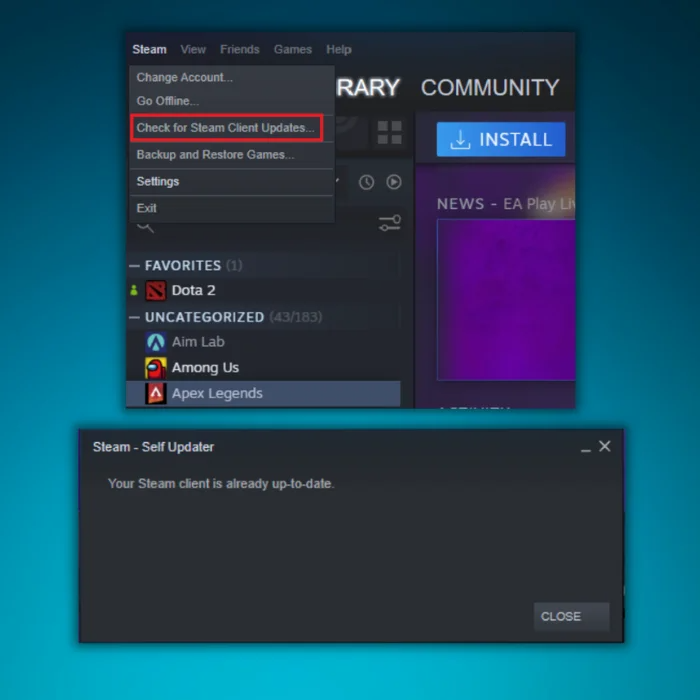
Крок другий: Встановіть оновлення, якщо вони є, і перезапустіть програму Steam.
Увімкнути накладання пари
У Steam є можливість увімкнути Steam Overlay. Якщо цю опцію не увімкнено, можливо, саме через це накладання не працює. Ми можемо увімкнути цю опцію, перезапустити Steam і перевірити, чи це вирішить проблему.
Крок перший: Відкрийте програму Steam і у верхньому лівому кутку виберіть Налаштування .

Крок другий: Виберіть У грі і встановіть прапорець для Увімкнути накладення Steam під час гри Ящик.

Крок 3: Тепер натисніть на Бібліотека і виберіть гру, в якій накладання не працює. Потім виберіть Властивості .

Крок четвертий: Перейдіть до Генерал і встановіть прапорець "Увімкнути Коробка для накладання пари під час гри .
Крок шостий: Перезапустіть програму Steam.
Відкриття Steam Overlay з основної теки гри
Альтернативне вирішення цієї проблеми - спробувати запустити гру з її інсталяційної папки, а не з лаунчера Steam. Це пов'язано з тим, що накладання Steam може бути вимкнено, якщо ви відкриваєте гру з лаунчера Steam, що може бути наслідком помилки.
Крок перший: Відкрийте папку з файлами Steam.

Крок другий: Перейдіть до Steamapps поширені.

Крок 3: Виберіть гру, в якій не працює накладення. Далі знайдіть іконку гри з .exe клацніть правою кнопкою миші та виберіть Запуск від імені адміністратора .
Перевірте цілісність файлів гри та файлів бібліотеки
Якщо у вас виникли проблеми з тим, що накладка Steam не працює, наприклад, не з'являється в грі або не реагує на натискання клавіш швидкого доступу, один з найкращих способів вирішити цю проблему - перевірити цілісність ігрових файлів.
Цей процес призначений для того, щоб переконатися, що гра, в яку ви граєте, оновлена найновішими патчами і що всі необхідні файли присутні та працюють. Перевірка цілісності ігрових файлів - це простий процес, який може швидко відновити працездатність вашого Steam-оверлею.
Крок перший: Відкрийте програму Steam і натисніть на Бібліотека .

Крок другий: Клацніть правою кнопкою миші на грі, яку ви хочете перевірити, і виберіть Властивості .

Крок 3: У вікні Властивості виберіть Локальні файли і натисніть Перевірте цілісність ігрових файлів .

Крок четвертий: Наступним кроком буде відкриття налаштувань Steam.

Крок п'ятий: Натисніть на Завантаження і відкрийте Теки бібліотеки Steam .

Крок шостий: У вікні Менеджера магазину натисніть на вертикаль з трьома крапками і натисніть Папка відновлення .
Крок сьомий: Перезапустіть клієнт Steam і запустіть його від імені адміністратора.
Вимкнути інші сторонні програми
Якщо у вас виникли проблеми з роботою накладення Steam, ви можете спробувати вимкнути всі сторонні програми, що працюють у фоновому режимі. Це може бути швидким і простим рішенням, про яке часто забувають.
Вимкнення сторонніх програм може звільнити ресурси і забезпечити коректну роботу накладання Steam. Знання того, як вимкнути сторонні програми, є чудовим способом швидко вирішити будь-які проблеми з накладанням Steam, які можуть виникнути у вас.
Крок перший: Преса Win + R , тип msconfig і натисніть кнопку "ОК".
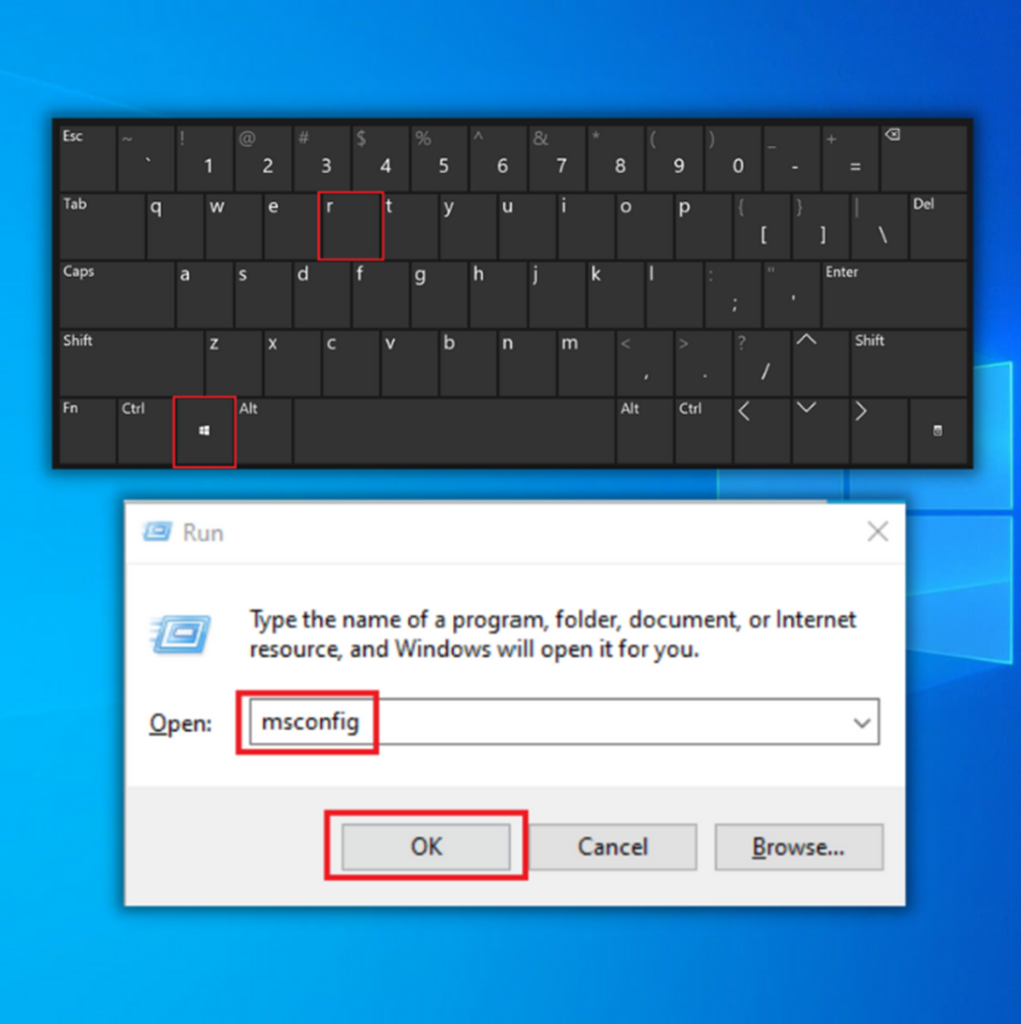
Крок другий: Перейдіть на вкладку "Служби", поставте галочку Приховати всі служби Microsoft і натисніть кнопку Вимкнути все. кнопку.

Крок 3: Перезавантажте комп'ютер.
Вимкнення Gameoverlayui.exe
Якщо у вас виникли проблеми з роботою накладення Steam, ви можете вирішити їх, вимкнувши процес gameoverlayui.exe. Вимкнення цього процесу відновить функціональність накладення і дозволить вам швидко і легко повернутися до своєї ігрової діяльності.
Крок перший: Клацніть правою кнопкою миші по іконці Windows і виберіть Диспетчер завдань .

Крок другий: Перейдіть на сторінку Процеси і знайдіть вкладку GameOverlayUI.exe .
Крок 3: Натисніть на кнопку Кінцеве завдання кнопку.
Видалення GameOverlayUI
Виправлення несправності парового оверлею може бути неприємним і трудомістким процесом. Часто проблему можна вирішити швидко і легко, просто видаливши додаток gameoverlayui.exe.
Цей виконуваний файл є частиною клієнта Steam і надає ігрові відображення, такі як вікно чату та веб-браузер. Видалення цієї програми часто може вирішити будь-які проблеми, пов'язані з тим, що відображення Steam не працює.
Крок перший: Відкрийте розташування файлу програми Steam

Крок другий: Визначити місцезнаходження GameOverlayUI.exe клацніть правою кнопкою миші та виберіть Видалити .
Перевірте, чи вирішено проблему, якщо ні, ви можете відновити його з Кошика.
Тимчасово вимкнути брандмауер
Якщо у вас виникли проблеми з роботою Steam Overlay, можливо, вам слід вимкнути захист брандмауера. Вимкнення захисту брандмауера - це тимчасове рішення, яке дозволить Steam Overlay знову працювати коректно. Однак важливо розуміти ризики, пов'язані з вимкненням захисту брандмауера, і вжити необхідних заходів, щоб забезпечити безпеку вашого комп'ютера.
Крок перший: Натисніть на кнопку стрілка вгору у правому нижньому куті екрана.
Крок другий: Натисніть на кнопку Безпека Windows ікону.
Крок 3: Виберіть Брандмауер і захист мережі .
Крок четвертий: Натисніть на Приватна мережа і вимкнути Брандмауер Microsoft Defender (Така ж процедура для загальнодоступної мережі)

Крок п'ятий: Перезавантажте комп'ютер.
Перевстановлення клієнта Steam
Якщо у вас виникли проблеми з неправильною роботою накладення Steam, не хвилюйтеся - це поширена проблема, яку зазвичай можна вирішити перевстановленням клієнта Steam. Перевстановлення клієнта Steam може допомогти вирішити проблеми, пов'язані з накладенням Steam, такі як відсутність або невідповідність меню, повільне завантаження або неможливість запуску ігор.
Крок перший: Преса Win + I щоб відкрити Налаштування Windows.
Крок другий: Натисніть на Додатки і виберіть Додатки та функції .
Крок 3: Прокрутіть вниз, знайдіть Пар і натисніть кнопку Видалити кнопку.

Крок четвертий: Перезавантажте комп'ютер.
Крок п'ятий: Відкрийте браузер, перейдіть на сайт Steam і встановіть клієнт Steam.

Перевірте наявність оновлень Windows
Можливо, вам знадобиться оновити операційну систему Windows. Оновлення Windows може вирішити багато проблем з Steam Overlay, зокрема забезпечити запуск останньої версії програмного забезпечення. Важливо постійно оновлювати систему, щоб гарантувати безперебійну роботу всіх ваших програм і додатків.
Крок перший: Відкрийте меню "Пуск" і натисніть кнопку Налаштування ікону.
Крок другий: Клац! Оновлення та безпека і виберіть Оновлення Windows .
Крок 3: Перевірте, чи доступні оновлення; якщо вони є, натисніть на кнопку Встановіть зараз кнопку.

Додайте Steam як виняток для вашого антивірусу
Можливо, ваше антивірусне програмне забезпечення спричиняє проблеми з накладенням Steam. Щоб виправити це, додайте всю папку Steam як виняток.
Крок 1: Крок 1: Натисніть на кнопку стрілка вгору у правому нижньому куті екрану.
Крок другий: Натисніть на кнопку Безпека Windows ікону.
Крок 3: Виберіть Захист від вірусів та загроз і натисніть на Керування налаштуваннями .

Крок четвертий: Прокрутіть вниз, щоб знайти Винятки і натисніть Додавання або видалення винятків .

Крок п'ятий: Натисніть на кнопку Додати виключення і виберіть Папка.
Крок шостий: Знайдіть свою папку Steam і натисніть кнопку Виберіть папку кнопку.

Ця опція має блокувати будь-які антивірусні вторгнення, пов'язані зі Steam та іграми. Однак, якщо ви встановили ігри Steam на додатковий диск, додайте цю папку.
Оновити файли Steam
Оновлення файлів steam - це процес, який використовується для забезпечення оптимального ігрового досвіду. Він включає перевірку та оновлення ігрових файлів, завантаження оновлень ігор і забезпечення того, щоб весь ігровий контент був актуальним і функціонував належним чином.
Цей процес є важливим для геймерів, які хочуть отримати максимальну віддачу від своїх ігор і переконатися, що вони працюють належним чином. Оновлюючи файли steam, геймери можуть уникнути потенційних проблем з грою і забезпечити максимально безперебійний ігровий процес.
Крок перший: Відкрийте папку з файлами програми Steam.

Крок другий: Знайдіть наступні файли та папку
- Користувацькі дані
- Steam.exe
- Steamapps
Крок 3: Видаліть всі інші файли і папки. Видаляти гру слід тільки в папці Steamapps що спричиняє проблему.
Крок четвертий: Перезапустіть Steam. Steam автоматично завантажить відсутні файли.
Конфігурація промивної пари
Крок перший: Преса Win + R і введіть steam://flushconfig .

Крок другий: Натисніть на кнопку ГАРАЗД. щоб почати процес.
Крок 3: Перезапустіть програму Steam.
Перевірте клавішу швидкого доступу
Під час спроби отримати доступ до накладення Steam важливо переконатися, що ви натискаєте правильний ярлик. Рекомендується двічі перевірити ярлик накладення Steam, щоб переконатися, що ви натискаєте правильний ярлик для вашої системи.
Часті запитання про те, чому не працює накладення пари
Чому не працює накладання Steam під час гри?
Це трапляється через застарілі драйвери, пошкоджені файли ігор та перешкоди, які створюють інші програми. Щоб виправити проблему, необхідно оновити драйвери, перевірити цілісність файлів ігор і переконатися, що в налаштуваннях гри увімкнено накладання steam. Також може знадобитися вимкнути сторонні програми, які можуть заважати роботі steam-оверлею.
Чи у всій спільноті Steam виникають проблеми з накладанням?
Не всі учасники спільноти Steam повідомили про проблеми з функцією накладання в грі. Ця проблема може призвести до несподіваних збоїв у грі або до того, що гра не реагуватиме на запити під час гри. Інші користувачі можуть відчувати лаги або затримки під час доступу до певних функцій гри, таких як списки друзів і таблиці лідерів.
Що таке функції спільноти Steam?
Функції спільноти Steam дозволяють користувачам взаємодіяти один з одним і роблять ігри більш соціальними. Це платформа для геймерів, на якій вони можуть ділитися досягненнями, скріншотами, відео та артами, пов'язаними з іграми, в які вони грають. Гравці також можуть приєднуватися до дискусійних форумів і залишати коментарі на ігрові теми або навіть вести бесіди один з одним.
Чи безпечно увімкнення Steam Overlay для внутрішньоігрового інтерфейсу?
Оверлей Steam - це внутрішньоігровий інтерфейс користувача, доступний під час гри на платформі Steam. Він забезпечує швидкий доступ до інтерфейсу користувача Steam, наприклад, до друзів, чату та ігрових опцій, без необхідності виходити з гри.
Чи безпечно перевстановлювати Steam?
Повторна інсталяція Steam загалом безпечна і не повинна викликати жодних проблем. Однак важливо запустити Steam після перевстановлення і переконатися, що всі файли оновлені, перш ніж запускати будь-які ігри. Це допоможе запобігти помилкам або проблемам у роботі гри.
Як накладання Steam впливає на встановлені ігри?
Steam Overlay - це внутрішньоігровий інтерфейс, який дозволяє гравцям отримувати доступ до платформи Steam під час гри. Він надає такі функції, як скріншоти, запис відео, голосовий і текстовий чат, управління ігровими групами тощо. Крім того, він дозволяє гравцям купувати додатковий контент для своїх ігор безпосередньо з Steam, відстежувати досягнення та переглядати таблиці лідерів.

